آموزش رفع خطای محتویات ویجت نوشته یافت نشد در المنتور
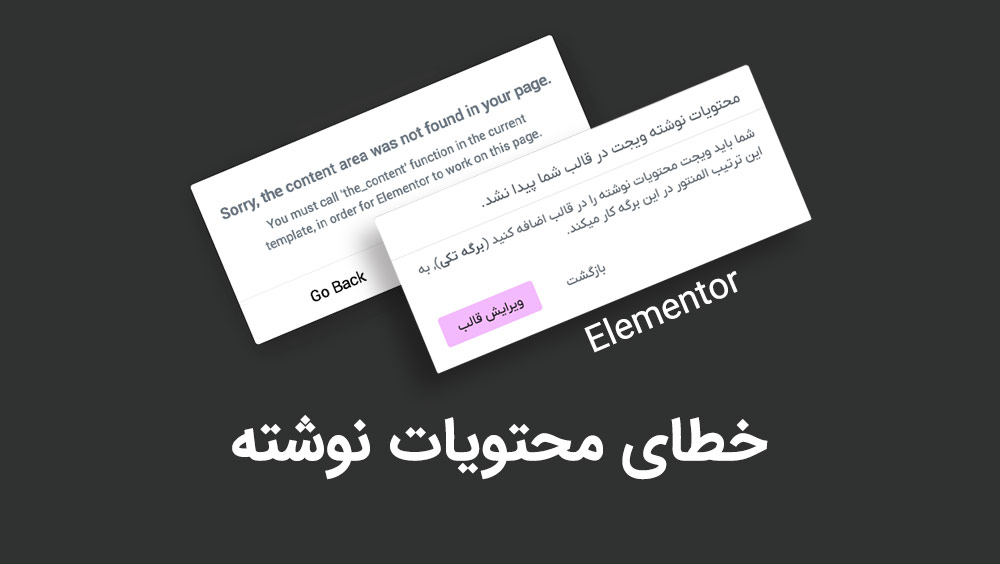
گاهی در زمان طراحی و ویرایش صفحات وبسایت با استفاده از افزونه محبوب المنتور، ممکن است با خطاهایی مواجه شوید که فرآیند کار شما را مختل کند. یکی از رایجترین این خطاها زمانی است که شما قصد دارید محتوای یک برگه را ویرایش کنید، اما المنتور پیامی نمایش میدهد مبنی بر این که “محتویات نوشته پیدا نشد” یا اینکه باید ویجت محتویات نوشته را به قالب اضافه کنید.
این خطا در نگاه اول ممکن است پیچیده به نظر برسد، اما با چند مرحله ساده به راحتی قابل رفع است. دلیل اصلی بروز این مشکل این است که قالب انتخابی شما برای صفحات وبسایت، محتوای نوشتهها را به درستی نمایش نمیدهد، زیرا المان یا ویجت “محتویات نوشته” در قالب تنظیم نشده است. این مشکل معمولاً زمانی رخ میدهد که شما یک قالب شخصیسازی شده برای صفحات خود ایجاد کردهاید، اما در طراحی آن جایی برای نمایش محتوای اصلی هر برگه در نظر نگرفتهاید.
در این مقاله، ما به شما نشان میدهیم که چگونه این خطا را برطرف کنید و محتوای برگههایتان را بدون مشکل و به طور کامل نمایش دهید. با ما همراه باشید تا با مراحل ساده و کاربردی آشنا شوید و با خیالی آسوده طراحیهای خود را با المنتور ادامه دهید.
رفع خطای “محتویات نوشته پیدا نشد” در المنتور
برخی مواقع ممکن است در زمان استفاده از المنتور با این خطا مواجه شوید که به شما میگوید باید ویجت “محتویات نوشته” را در قالب اضافه کنید. همچنین، پیام دیگری نمایش داده میشود که میگوید محتوای نوشته شما پیدا نشده است. در کنار این پیام، نام برگهای که در آن المان “محتویات نوشته” وجود ندارد نیز در پرانتز نمایش داده میشود.
این خطا به این معنی است که شما یک برگه یا قالب برای صفحات خود طراحی کردهاید، اما در این قالب جایی برای نمایش محتوای اصلی آن برگه قرار ندادهاید. حالا باید این ویجت را به قالب خود اضافه کنید تا المنتور بتواند محتوای برگه را نمایش دهد.
مراحل رفع خطا
1.بررسی قالب و محتوای آن:
ابتدا برگهای که با المنتور ساختهاید را بررسی کنید. اگر المانهایی مانند متن یا دکمه در قالب قرار داده شدهاند، اما محتوای نوشته اصلی نمایش داده نمیشود، به این معنی است که ویجت “محتویات نوشته” را اضافه نکردهاید.پس وارد صفحه ویرایش قالب شوید.
2.اضافه کردن ویجت محتویات نوشته:
وارد المنتور شوید و از بخش المانها، ویجت “محتویات نوشته” را به صفحه اضافه کنید. این ویجت معمولاً در بخشی از صفحه که محتوای اصلی نوشتهها باید نمایش داده شود، قرار داده میشود.
3.بروز رسانی قالب:
پس از اضافه کردن ویجت، صفحه را بروزرسانی کنید. با این کار، محتوای اصلی هر برگه به درستی در قالب نمایش داده خواهد شد.
4.بررسی مجدد:
پس از اعمال تغییرات و بروز رسانی قالب، صفحه مورد نظر را با المنتور باز کنید و ببینید آیا مشکل حل شده است یا خیر. اگر همه چیز به درستی پیش رفته باشد، دیگر پیامی مبنی بر “محتویات نوشته پیدا نشد” نمایش داده نخواهد شد و شما میتوانید محتوای برگه را به راحتی ویرایش کنید.
نتیجهگیری: چطور مشکلات طراحی خود را بدون دردسر حل کنیم؟
کار با المنتور بهخاطر قابلیتها و امکانات فراوانی که در اختیار کاربران قرار میدهد، بسیار ساده و لذتبخش است؛ اما گاهی خطاهایی نظیر “محتویات نوشته پیدا نشد” میتواند کار شما را دچار اختلال کند. همانطور که در این مقاله توضیح دادیم، این مشکل معمولاً به دلیل عدم وجود ویجت “محتویات نوشته” در قالب صفحه رخ میدهد. با اضافه کردن این ویجت و بروز رسانی قالب، به راحتی میتوانید این خطا را رفع کنید و صفحات خود را بدون مشکل ویرایش کنید.
نکته مهم این است که المنتور با توجه به تنظیمات و ساختار قالبها کار میکند. به همین دلیل همیشه باید مطمئن باشید که قالبهایی که طراحی میکنید به درستی محتوای صفحات را نمایش میدهند. در کنار این، آشنایی با نحوه کار المنتور و المانهای آن میتواند از بروز بسیاری از این خطاها جلوگیری کند.
در نهایت، امیدواریم که با این آموزش، مشکلات طراحی وبسایت شما رفع شود و تجربه بهتری از کار با المنتور داشته باشید. اگر همچنان سوالی برایتان باقی مانده یا به کمک بیشتری نیاز دارید، توصیه میکنیم از دیگر مقالات آموزشی ما دیدن کنید تا به نکات بیشتری در زمینه طراحی و رفع خطاهای المنتور دسترسی داشته باشید. موفق باشید و به طراحیهای خلاقانه خود ادامه دهید!

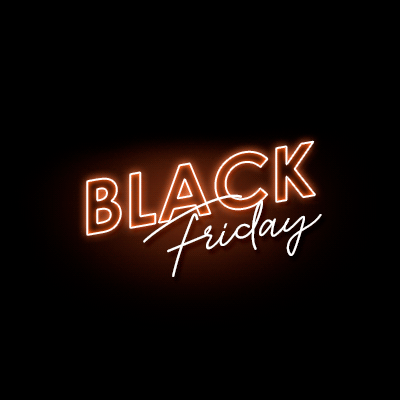

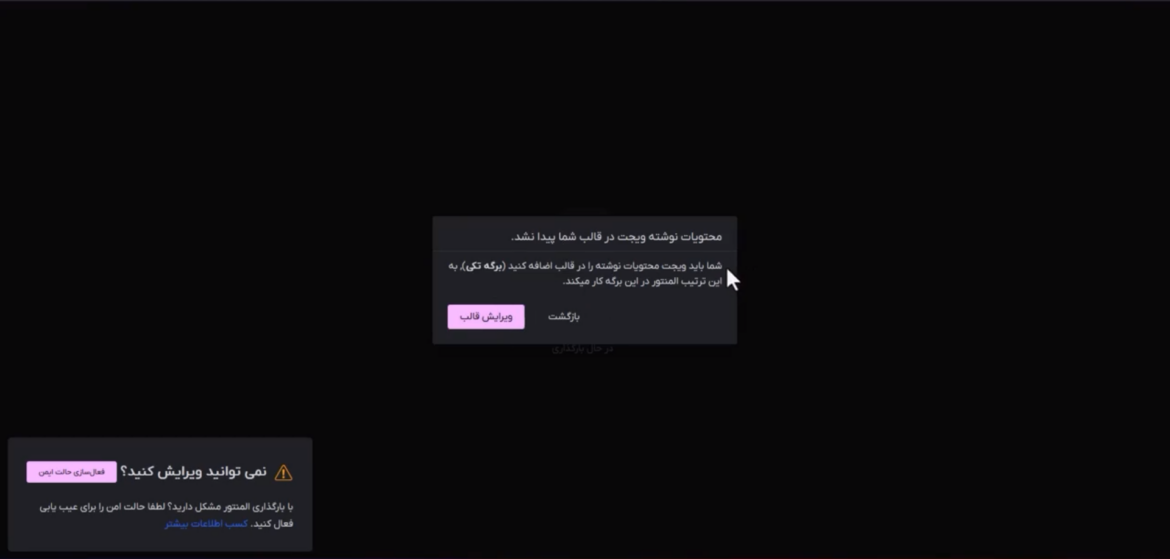
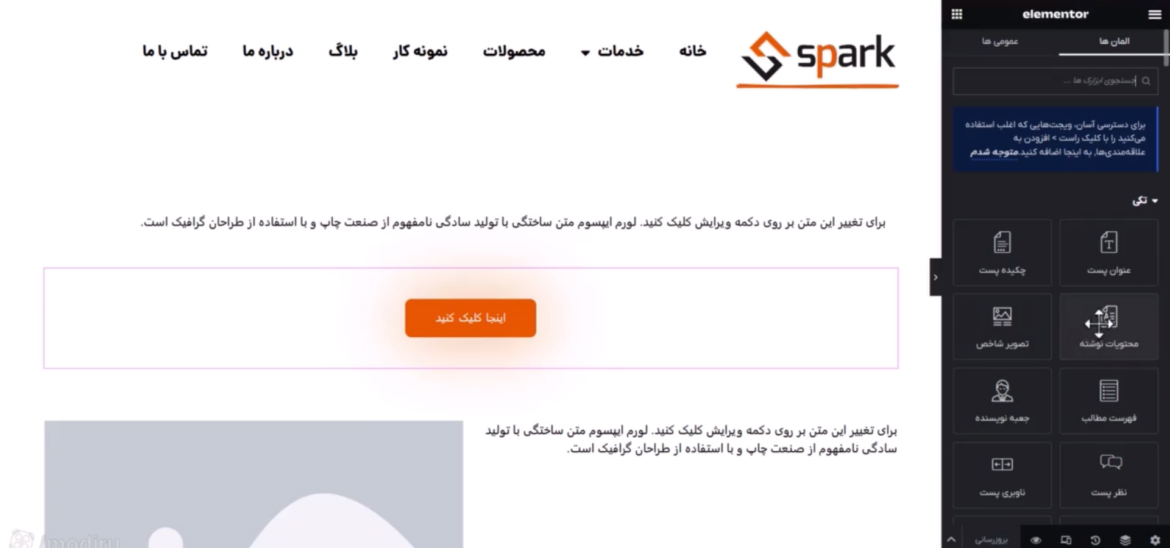
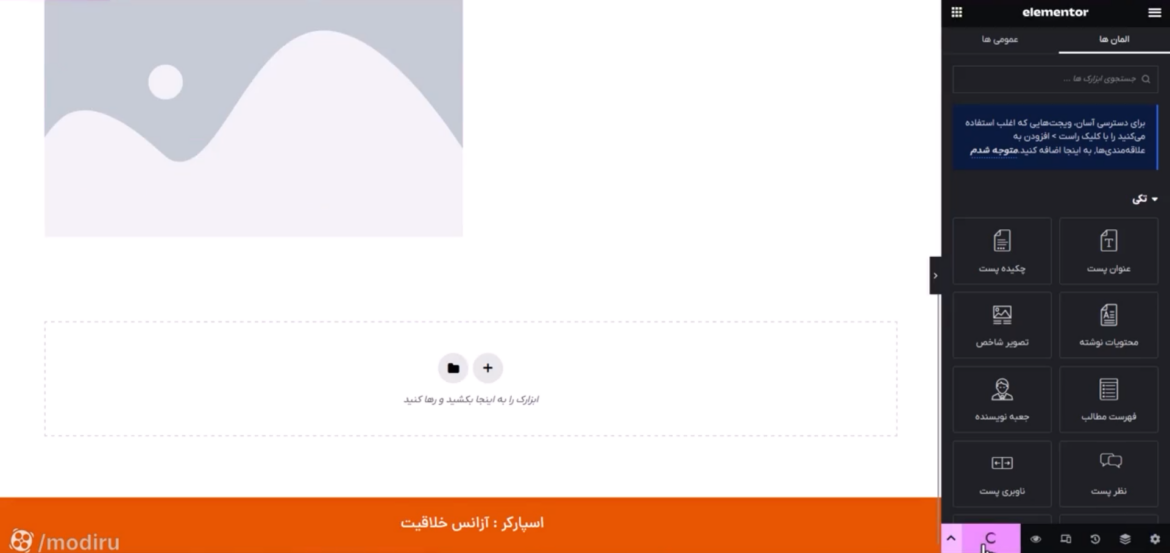
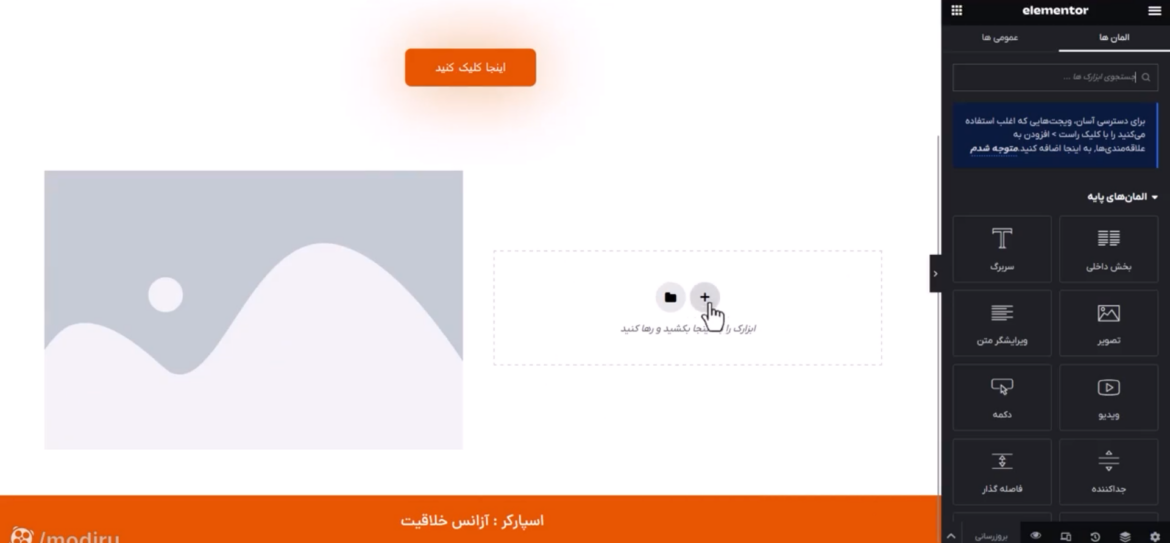






یک پاسخ
درود بر شما ممنون از آموزش خوبتون